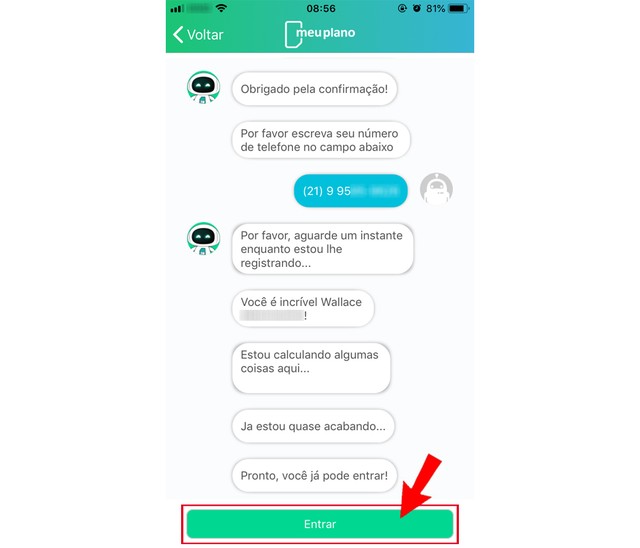Trocar de smartphone não significa que você tenha que deixar para trás as conversas antigas que teve no WhatsApp.
É simples mudar sua conta do app de mensagens de um aparelho para outro e mantê-las, caso tenha o mesmo Chip e número de telefone.
O site especializado em tecnologia Fayerwayer preparou um tutorial com o passo a passo. Confira como migrar os bate-papos:
No caso de Iphone
Para a migração do iOS, há apenas uma opção: o iCloud. Faça o login em ambos os iPhones com a mesma conta e ative a opção Drive nas configurações do celular.
No antigo iPhone, entre no WhatsApp e depois acesse: Configurações> Conversas> Backup > e Fazer backup agora.
Depois disso, já no novo aparelho, entre no WhatsApp e faça o login com o mesmo número que você tinha no aplicativo antigo. Para isso, lembre-se de que você deve ter o Chip no novo celular.
Ao fazer o login, o aplicativo de mensagens perguntará se deseja restaurar o histórico de bate-papo: Aceite e pronto.
Para Android
Para o sistema operacional Adroind, você tem duas opções: com o seu microSD e Google Drive. Vá para no celular antigo em Configurações > Conversas> Backup. A cópia será feita no SD e Drive.
Para a cópia no SD, você terá que inseri-lo no novo smartphone antes de fazer o login no aplicativo de mensagens.
Quando o celular perguntar se você deseja restaurar suas mensagens, já com o mesmo login do drive feito, clique em aceite. É necessário também ter o mesmo chip.
Limitações
A migração só funcionará se você alternar para outro celular, mas com o mesmo sistema operacional. Ou seja: Android para Android ou de iPhone para iPhone.
Se você quiser alterar o número, primeiro você deve mudar no WhatsApp do telefone antigo. Este procedimento é feito com o chip que contém o seu novo contato.
Fonte: Metro Jornal